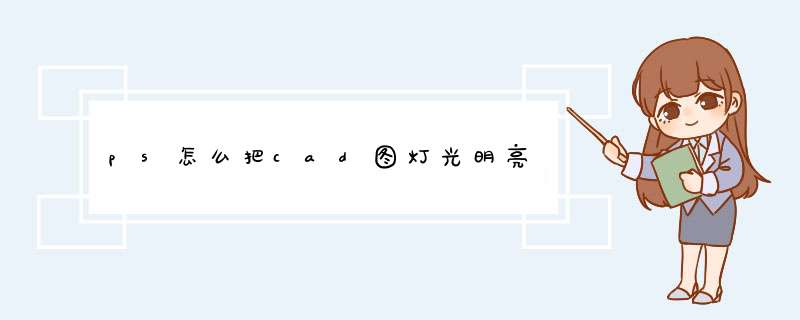
1、打开CAD文件并选择需要加光效果的灯具,复制到新的图层中。
2、给灯具图层增加较暗的内部阴影。
3、使用滤镜、渐变填充。
4、选择灯具图层,使用图层样式、外发光,增加灯光明亮效果。PS复制亮度应用到其他的方法
打开两张。
首先调节左面的亮度,点击图层面板下的调整方块,如下图。
拉动滑块调节亮度。
结束后观察图层面板,会发现多出一个调整层。
把这个调整层用鼠标拖到右面的上,如下图。
结果如下。
这个调整层的参数和左面的是一样的,用这个方法可以批量调节亮度。
1、首先我们打开PS软件,执行文件-新建命令,快捷键CtrlN新建文档,为背景图层填充黑色。
2、选择工具栏中的自定义形状工具,选择形状图层,并选择灯泡,将颜色设置为白色,制一个灯泡形状。
3、单击图层右键,选择栅格化图层,得到普通图层形状1,按Ctrl键单击右键载入选区,并执行选择-修改-羽化命令,快捷键ShiftF6,设置羽化值为40
4、按Delete键删除选区,按CtrlD取消选区。
5、选择形状1图层,执行滤镜-模糊-动感模糊命令。
6、按CtrlJ复制形状1图层8次,执行窗口-动画命令,选择动画窗口右上角的下拉三角,选择从图层建立帧命令。
7、删除第一帧,将黑色背景加入每一帧中,设置每一帧下拉小三角的时间为02秒。从左到右单击每一帧,依次将下面的图层前面的小眼睛显示出来,叠加到帧上面。
8、执行文件-存储为Web和设备所格式即可。
滤镜-渲染ps里面怎么加灯光
1
打开PS,新建一文档,大小根据需要来设置,背景色设置为“白色”。
2
双击背景层,将其转换成“图层0”,然后双击该层,为其添加“图层样式”
3
接着导入一张投影灯,并放置在舞台合适的位置。如图含有背景,可以利用魔术棒工具将背景选中并按“Delete”删除。
4
新建一图层,选择“工具栏”中的“钢笔工具”,在舞台绘制一个灯光投影路径形状。
5
打开“路径”面板,点击“将路径作为选区载入”按钮。返回“图层”面板,并将选区的羽化半径设置为“10”。
6
选择“工具栏”中的“渐变填充”工具,进行“白色”填充,同时将渐变条一侧的透明度设置为“60%”,然后在选区内拖动进行填充。接着按“Ctrl+T”对选区进行变换
7
接下来,我们为投影灯增加一些烟雾效果。新建一图层,选择“工具栏”中的“套索”工具,在投影灯附近创建一选区,并设置羽化半径为“30”。采用默认背景色和前景色,然后执行“滤镜”→“渲染”→“云彩”
8
然后将图层混合模式设置为“颜色减淡”,填充设置为“40%”
9
接下来,该人物出场啦!导入一张人物。将其放置在光束图层的下方,并调整其大小
三种方法,一种是先用椭圆工具画出大致形状,再调整这些形状的内发光,外发光。(这种方法画出来的边缘生硬)
第二种是用画笔工具,讲笔刷大小调整到合适的大小,再新建的图层上去点一下。(再新图层上 *** 作方便修改,移动。)同样再调整他的内外发光。注意一定要微调,调整到感觉合适。(这种方法就是稍微麻烦一点)
第三种方法是,选中图层,反击上方菜单栏的滤镜-渲染-镜头光晕。(这种方法是直接添加光晕,方便。)
你说的那种灯光效果,我建议用23两种方法混合使用。
这是这三种效果,我是随手做的,效果不好请见谅。
欢迎分享,转载请注明来源:内存溢出

 微信扫一扫
微信扫一扫
 支付宝扫一扫
支付宝扫一扫
评论列表(0条)